立即查看 MacOS Ventura 的 9 个新提示和技巧
- WBOY转载
- 2023-05-14 10:07:051875浏览
您刚刚在 Mac 上安装了 macOS Ventura 吗?或者,也许您正在考虑下载 Ventura并安装最新的 MacOS 版本,并且您只是想知道 MacOS 13 有哪些更令人兴奋的功能和技巧?然后查看 Mac 在 Ventura 版本中获得的一些出色的新功能
1:将您的 iPhone 用作 Mac 网络摄像头
假设您的 iPhone 运行的是 iOS 16 或更高版本,您可以将其用作 Mac 上的高清网络摄像头和连续互通摄像头。
选择 iPhone 作为要使用的相机确实很容易,尽管每个应用程序可能会有所不同。查找相机选择设置的位置,然后从相机列表中选择您的 iPhone。
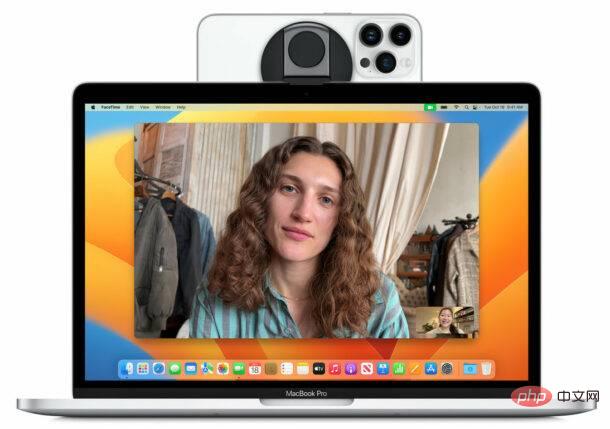
如果对您来说很有吸引力,您可以直接从Apple获得适用于新款 iPhone 的时髦的 Belkin iPhone 网络摄像头适配器。
2:在 Spotlight 结果中使用快速查看
Spotlight 是一种出色的搜索功能,可通过按 Command 空格键随时从 Mac 访问,现在您可以使用 Quick Look 更好地预览您的搜索结果,现在可以与 Spotlight 搜索结果一起使用。
只需在 Spotlight 中选择一个结果,然后像往常一样按空格键即可打开 Quick Look。
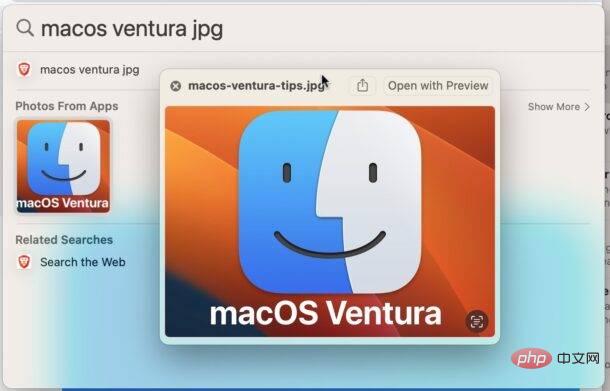
3:时钟应用程序来到 Mac
时钟应用程序终于来到了 Mac 上!
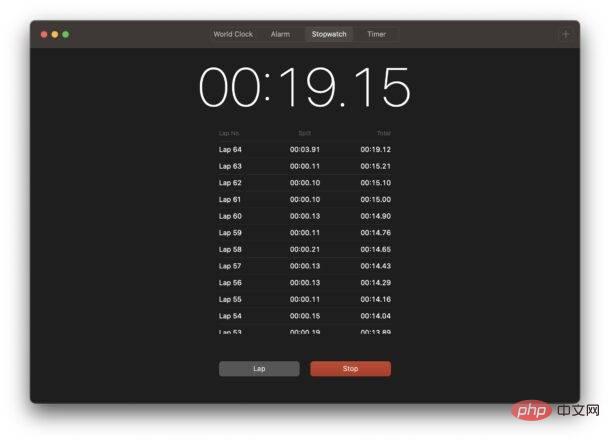
如果您依靠 iPhone 或 iPad 来设置定时器、停止观察器和闹钟,这似乎没什么大不了的,但对于那些想要在 Mac 上设置闹钟或定时器的人来说,MacOS 中包含的时钟应用程序是一个很好的补充。
4:Stage Manager 带来了新的多任务处理选项
Stage Manager 是适用于 Mac(和部分 iPad 型号)的全新多任务界面,允许您对应用程序和窗口进行分组,并立即在这些应用程序和窗口之间切换。
该界面需要一些探索才能习惯,并且可能并不适合所有人,但与所有多任务界面和窗口管理器一样,值得探索一下它是否适合您。
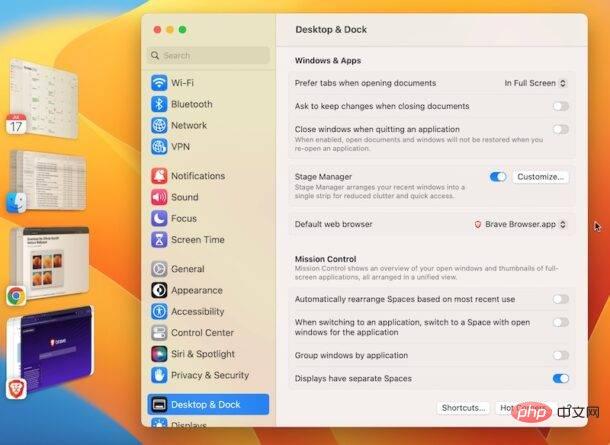
您可以通过转到控制中心并切换到 Mac 上的 Stage Manager 来打开该功能并使用它。
如果您喜欢 Mac 上的 Stage Manager,您可能也会喜欢 iPad 上的它。
5:撤消发送的消息
你发了一条尴尬的消息。或者,也许你把它发给了错误的人。或者,该信息可能会被解释为粗鲁。或者,也许你不是故意的。我们都去过那里,对吧?
只需右键单击已发送的消息,然后从菜单选项中选择“撤消发送”。
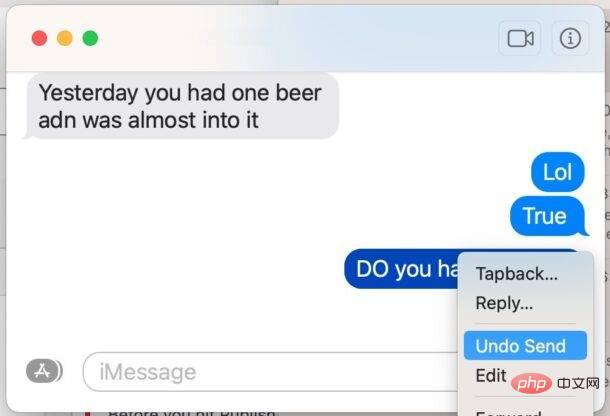
现在有了 MacOS,您可以取消发送已发送的信息,只要收件人也在使用现代 MacOS、iOS 或 iPadOS 版本。
此功能可使用 5 分钟,仅适用于其他 iMessage(即蓝色短信),以及运行最新系统软件版本(macOS Ventura 13.0 或更高版本、iPadOS 16 或更高版本、iOS 16 或更高版本)的用户。
6:编辑已发送消息
与撤消已发送消息类似,您可以在 Mac 上编辑已发送消息。
发送后右键单击消息,然后选择“编辑”以编辑该消息。非常适合纠正错字、错误的单词、大小写问题、不正确的语法或任何您想要调整的内容。

就像不发送消息一样,此功能仅适用于其他 iMessage 用户(即蓝色消息),以及运行最新系统软件版本(macOS Ventura 13.0 或更高版本、iPadOS 16 或更高版本、iOS 16 或更高版本)的用户之间。
7:使用邮件应用程序安排电子邮件的发送
您终于可以直接从 Mac 上的 Mail 应用程序安排发送电子邮件了。
如果您想在给定时间发送特定电子邮件,无论是生日愿望、周年纪念提醒、辞职信还是与时间相关的任何其他内容,这都是一个很棒的功能。
在邮件应用程序中撰写电子邮件后,查找发送按钮旁边的小下拉菜单,然后从选项中选择要发送电子邮件的时间。
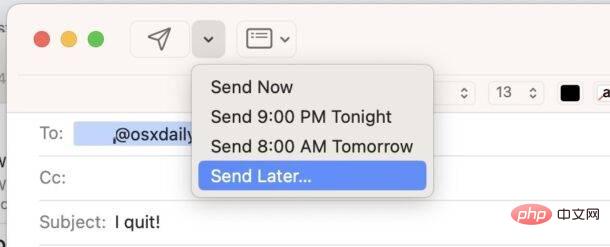
您必须打开 Mac 和 Mail 应用程序才能进行电子邮件调度工作,因此如果您计划在两年后发送某些内容,则需要牢记这一点。
8:在 Mac 上使用 Mail App 撤消发送电子邮件
就像您现在可以取消发送 iMessage 一样,您也可以在有限的时间内取消发送电子邮件。
在 Mac 上的 Mail 应用程序中发送电子邮件后,在 Mail 主窗口的左下角查找“撤消发送”选项。单击该按钮将取消发送电子邮件。
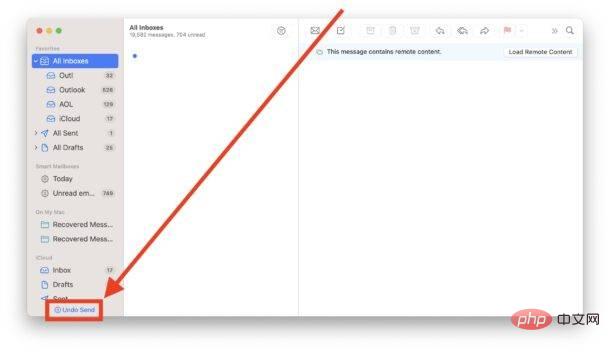
默认的撤消发送提供 10 秒来撤消电子邮件的发送,但如果需要,您可以使用邮件设置将其调整为更长的时间。
所有这一切实际上只是延迟了电子邮件的发送时间,但是由于人们通常在单击“发送”之后就对他们发送的内容感到遗憾,或者意识到错字或错误,所以这样做是合理的。
9:重新设计的系统偏好设置成为系统设置
系统偏好设置已重命名为系统设置,看起来有人将 iPhone 上的所有内容复制并粘贴到 Mac 上。
如果您喜欢滚动浏览设置列表而不是单击熟悉的图标,那么您会非常喜欢 MacOS Ventura 中全新的系统设置。
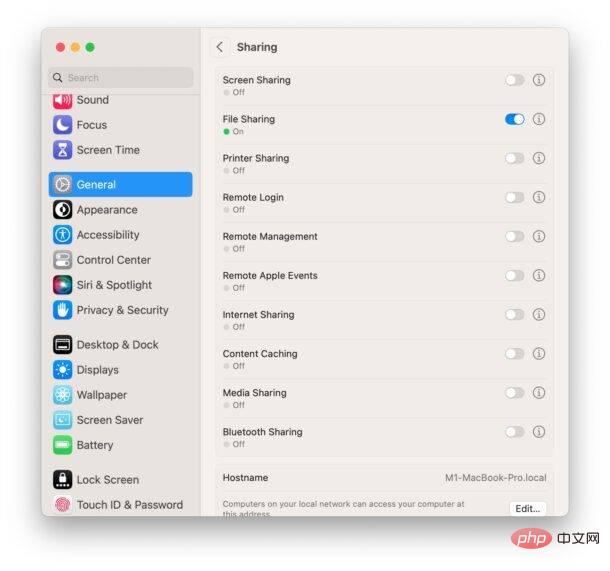
一些设置将在熟悉的地方进行,而其他设置则已搬到新位置并使用新名称,这让我们所有人都保持警惕。
以上是立即查看 MacOS Ventura 的 9 个新提示和技巧的详细内容。更多信息请关注PHP中文网其他相关文章!

